Table of Contents
はじめに
ダークモードの大ファンですか?Chromeのダークモードを使う理由はたくさんあります。なぜなら、ダークモードは目に優しく、コンピュータのバッテリーを節約でき、夜間でもウェブサイトをより美しく快適に表示できるからです。ナイトモードはこの問題を解決してくれます。
グーグル・クロームとは?
Google ChromeはGoogleが開発したウェブブラウザである。2008年にリリースされて以来、世界で最も人気のあるウェブブラウザの1つとなっている。ChromeはWindows、macOS、Linux、Android、iOSなど複数のプラットフォームで利用できる。
Chromeはそのスピード、シンプルさ、セキュリティで知られている。ウェブページの表示にはWebKitレンダリングエンジンを使用し、タブブラウジング、自動アップデート、GmailやGoogleドライブなどのGoogleサービスとの統合などの機能を備えています。また、Chromeにはユーザーがブラウジング体験をカスタマイズしたり、ブラウザに新しい機能を追加したりできる拡張機能やプラグインの大規模なライブラリがあります。
グーグル・クロームのダークモードとは?
Google Chromeのダークモードは、ブラウザの配色を暗い色調に切り替えることができる機能です。このモードは眼精疲労を軽減し、特に暗い環境でのブラウジングを快適にするために設計されています。
ダークモードを有効にすると、ブラウザ ウィンドウ、タブ、ツールバーの背景がすべて暗くなり、テキストとアイコンは明るい色のままになります。正確な配色は、使用しているオペレーティング システムと Chrome のバージョンによって異なります。
ダークモード・ヘルスの利点とは?
ダークモードとは、アプリケーションやウェブサイトの色を変えて、より快適に閲覧できるようにする機能です。これには、眼精疲労や疲労の軽減、ストレスレベルの低下、睡眠の質の向上、不安の軽減など、いくつかの健康上のメリットが期待できる。人間の健康に与える影響を完全に理解するためには、さらなる研究が必要である、
- 電子機器の「ダークモード」を有効にすることで、眼精疲労を軽減することができる。これは、疲労や眼精疲労の原因となる明るい白色光の放射量を減少させる。画面を使用する頻度が高い低照度の状況では、明るい光への露出を減らすため、この機能はさらに有益となる
- 夜間のスクリーン使用は、睡眠を助けるホルモンであるメラトニンの体内生成を妨げる可能性がある。デバイスやウェブサイトのダークモードを使用することで、ユーザーが浴びるブルーライトの量を減らすことができるかもしれない。
- ライトモードでは、真っ白な背景によるまぶしさを軽減するために、ダークモードに切り替えることをお勧めします。そうすることで、アプリケーションやウェブサイトを読みやすく、操作しやすくなります。
- モバイル機器のダークモードを利用することで、ユーザーは明るいピクセルを表示するために使用される電力量を削減し、バッテリー寿命を節約することができる。
ダークモードの利点は、個人と特定の状況に依存することに注意することが重要です。ダークモードが目に負担をかけると感じる人もいれば、より快適に使えると感じる人もいるだろう。さらに、ダークモードが特定の健康上の利点をもたらすという科学的な証拠はありませんが、ダークモードがメラトニンの生成とその結果としての睡眠に影響を与える可能性のあるスクリーンから放出されるブルーライトの量を減らすという事実に基づく利点がほとんどです。
グーグル・クロームのダークモードの現状
マック
macOS Mojave以上をお使いの場合、OSの外観の色を変更できます。以上がChromeダークモードを取得する手順です。
- Appleのドックメニューからシステム環境設定を開きます。
- “一般“アイコンをクリック
- このウィンドウの上部にある“Appearance“で、“Light“、“Dark“、“Auto“のいずれかを選択します。
- ダーク」オプションを選択すると、ダークなユーザー・インターフェイスになります。
ウィンドウズ
グーグル・クローム・ブラウザをダークテーマモードで起動する最もシンプルで簡単な方法を知りたい場合。Windows 7、Windows 8、Windows 10で以下の手順を実行できます。以上がChromeダークモードを取得する手順です。
1. WINDOWS Flag + Rキーを同時に押して、RUNダイアログボックスを起動する。次の文字列をコピーして、RUNダイアログボックスに貼り付けます:
chrome.exe –force-dark-mode –enable-features=WebUIDarkMode
2.Enterキーを押すと、Google Chromeがシークレットダークテーマモードで起動します。
リナックス
UbuntuのようなLinuxオペレーティングシステムでChromeウェブブラウザの場合。
google-chrome-stable --enable-features=WebUIDarkMode --force-dark-modeを使ってブラウザを起動する。- そして、GTK+ではなくClassicオプションを使うようにブラウザを設定する。
注:この機能は、すべてのウェブサイトに対してうまく構築されているわけではありません。すべてのウェブサイトが最新のウェブ標準を使用しているわけではないからです。また、ウェブサイト上の各ダークカラーをカスタマイズすることはできません。そのため、このダークカラーのウェブサイト体験を完全にカスタマイズするソリューションがあります。
更新:2020年1月、Chromeのバージョン79以降では、Windows 10の設定ページを開いたときに、ユーザーインターフェースの色をダークカラーのテーマに変更できるようになりました。これにより、ウェブブラウザのユーザーインターフェイスもダークカラーになります。
ダークモードのChrome拡張機能で夜の体験をカスタマイズしよう
私たちは、主に社会が経験するスクリーン時間の増加によって引き起こされる眼精疲労を軽減するためにTurn Off the Lightsを構築し、あなたの目に健康的な便利なツールです。
ナイトモードはTurn Off the Lightsブラウザ拡張機能の一つで、ウェブサイトを明るいユーザーインターフェースから暗いユーザーインターフェースに変換することができます。ウェブサイト独自のテーマよりもカスタマイズされたGoogle Chromeダークモードが得られます。
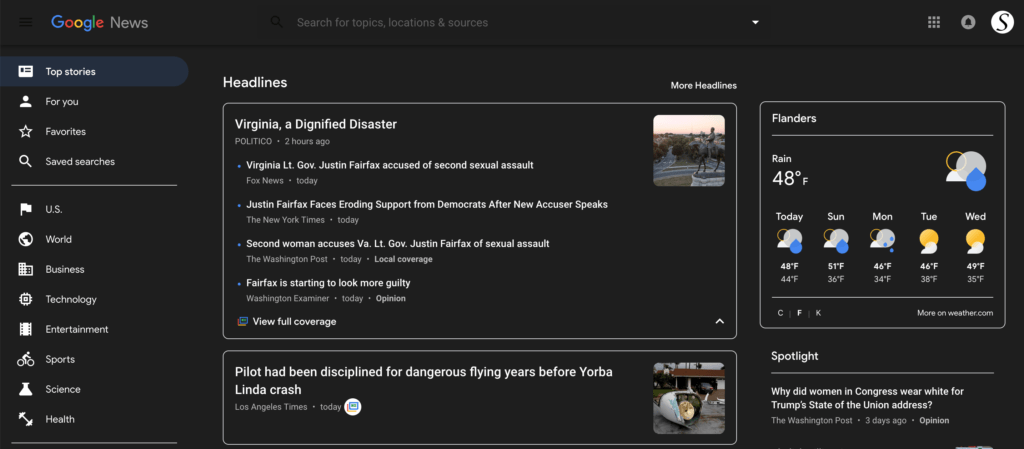
Google Chromeのダークモード・ユーザーインターフェースを有効にする方法
Googleのダークテーマですべての検索結果を見たいですか?あなたのGoogleウェブサイトや他の多くのウェブサイトのためのダークテーマを取得するには、以下の手順に従ってください:
- Chromeウェブストアのウェブサイトにアクセスし、最も人気のあるTurn Off the Lights Chrome拡張機能をインストールします。
- 灰色のランプボタンを右クリックし、 右クリックメニューから 「オプション」を選択する。
- Chromeのタブストリップに新しいタブが表示されるので、「ナイトモード」を選択します。
- そして、最初の チェックボックスを有効にして、ナイトモードスイッチ機能を有効にする。これでウェブサイトが昼のテーマから夜のテーマに変わります。
インコグニートモード
- Chrome://拡張機能のページを開く
- Turn Off the Lights」を検索し、「Details」ボタンをクリックする。
- インコグニートを許可」を検索し、トグルスイッチを有効にする。
最もカスタマイズ可能なナイト・オプション
特に、消灯オプションページでは、背景、テキスト、ハイパーリンクを含むナイトテーマの各色をカスタマイズできます。さらに、すべてのウェブサイトに1つのシングルナイトプロファイルがあります。そのため、通常のライトホワイトのウェブサイト・スタイルシートのように、ウェブサイトを本物らしく、まとまりのあるものにすることができます。
また、新しく便利なダブルクリックメニューからナイトモードをカスタマイズできます。グレーのランプボタンをダブルクリックすると、現在のダークレイヤーをカスタマイズするポップアップウィンドウが表示されます。しかし、2番目のアイコン(ナイトモード)をタップすると、ライブ背景、テキスト、ハイパーリンクをコントロールすることができます。
そして最後に、ユーザーとしてトラックパッドジェスチャーを有効にすることができる。つまり、長押しで現在のウェブページをナイトモードに変換できる。もう一度押すと、無効になります。
ダークモードをサポートするChrome用拡張機能
私たちはユーザーからのフィードバックや提案を真摯に受け止めています。つまり、それはすべて最高のウェブ体験を得るためです。Chrome ウェブストアの他のデベロッパーは、ユーザーに対してこのようなサポートを行っておらず、すべてのウェブサイトで動作するユーザー向けの無料で便利なツールを持っていません。他のデベロッパーは、高額なお金を要求したり、1年間のサブスクリプションを要求することもあります。Turn Off the Lightsは、誰でも100%無料で使えるブラウザ拡張機能です。Google Chromeウェブブラウザをはじめ、Safari、Opera、Firefox、Microsoft Edge、Naver Whaleなどのすべてのウェブブラウザが含まれます。
最新のHTML5ウェブ標準ではなく、古い技術を使用しているため、適切に変換されていないウェブサイトを見た場合。左側のお問い合わせフォームからいつでもご連絡ください。私たちはこの問題を分析します。そして、オンラインでできるだけ早く修正を提供します。
結論
Chromeのダークモードについての質問の答えになれば幸いです:
- Chromeデスクトップのダークモードを有効にする
- Chromeをダークモードにするには?
- Chromeにダークモードはありますか?
- Chromeのダークモードを有効にするには?
- WindowsでChromeのダークモードを有効にするには?
- MacでChromeのダークモードを有効にするには?
- クロームのダークモードは無料ですか?
無料でオープンソースのTurn Off the Lightsブラウザ拡張機能を使って、ダークな体験や自分だけのナイトモードを手に入れるのに便利だと感じたら、Facebookでリンクをシェアしたり、Twitterでリンクをシェアしてください。家族や友人、同僚にこの便利な無料ツールを知ってもらうことができます。
Google Chrome ダークモード FAQ
Google Chromeにダークモードはありますか?
そう、Windows 10やmacOSでダークな外観を選択すると。Google Chromeウェブブラウザのユーザーインターフェイスを自動的にダークスキンに変換します。
🌗 どうすればすべてのウェブサイトをダークモードにできますか?
無料で最も人気のあるChrome拡張機能「Turn Off the Lights」を使うことができます。そして、オプションページでナイトモードのチェックボックスを有効にしてください。これで、現在のウェブページをカスタマイズ可能なダークテーマに変換できます。
🎛 Chromeのナイトモードをオンにするには?
無料のChrome拡張機能「Turn Off the Lights」をインストールし、「Options」ページで「Night Mode」タブを選択します。ナイトモード」タブを選択します。すべてのウェブサイトでナイトモードを有効にすることができます。
🎨 Chromeのナイトモードの色は変更できますか?
はい、ライトを消すオプションページでナイトモードをカスタマイズできます。また、「ナイトモード」タブでは、ウェブサイトの背景、テキスト、ハイパーリンクの色を変更できます。
🆓 自由な解決策ですか?
はい、すべて無料です。また、Turn Off the LightsのChrome拡張機能をダウンロードしたい場合は、公式のChromeウェブストアからダウンロードできる。
Turn Off the Lights
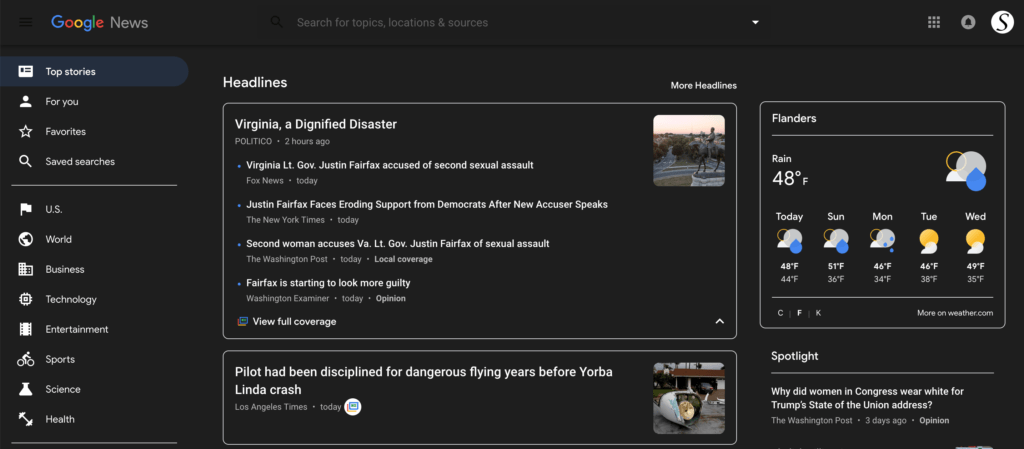
Free and Open-Source browser extension to customize your video and web browser in your favorite web browser
金額: 0.0
価格通貨: USD
オペレーティング・システム: Google Chrome, Firefox, Opera, Microsoft Edge, Safari, Maxthon, Brave, Vivaldi, Cốc Cốc, Naver Whale, Samsung Internet, and Yandex
アプリのカテゴリー: Accessibility
5
Did you find technical, factual or grammatical errors on the Turn Off the Lights website?
You can report a technical problem using the Turn Off the Lights online technical error feedback form.